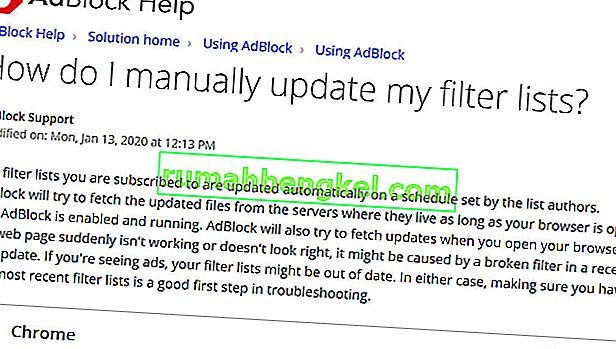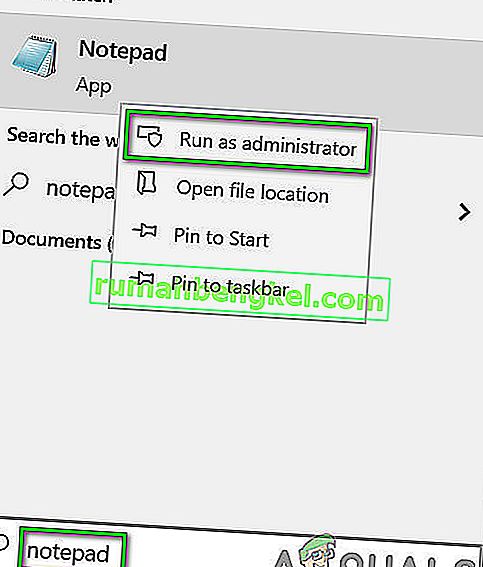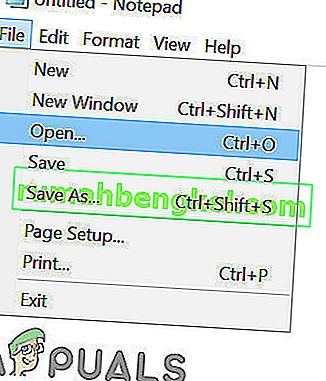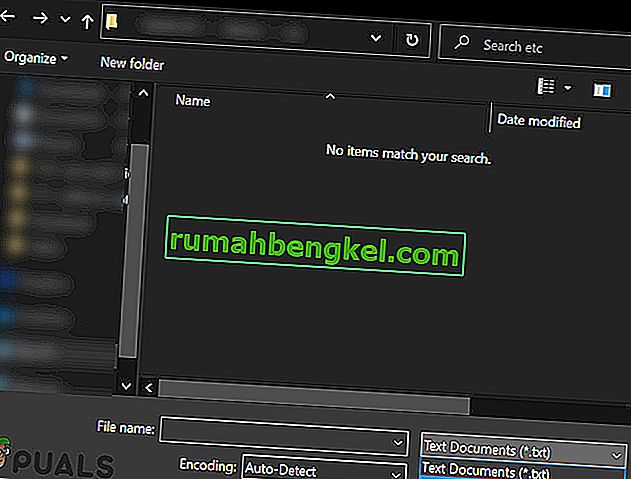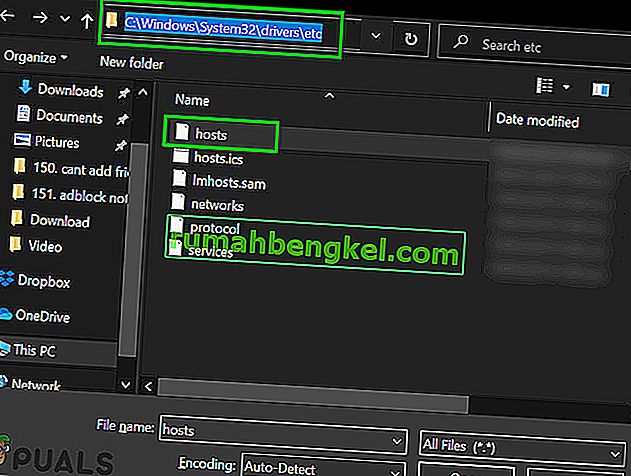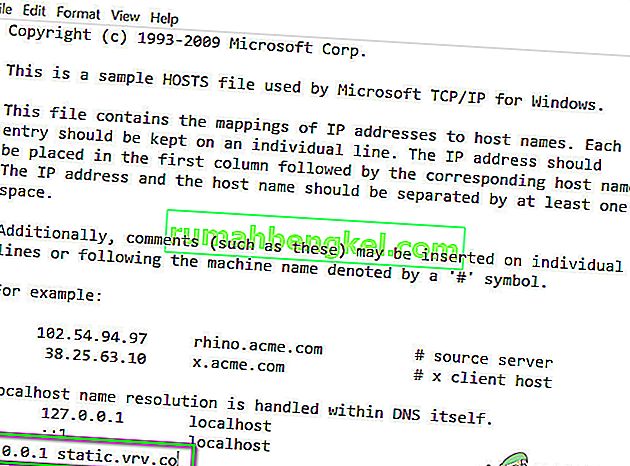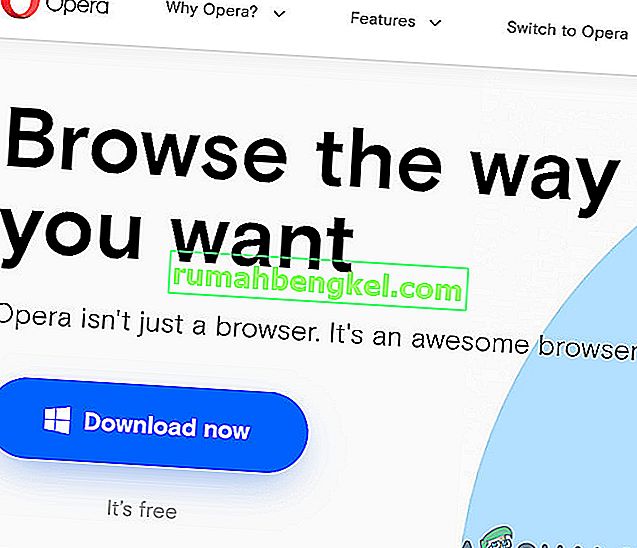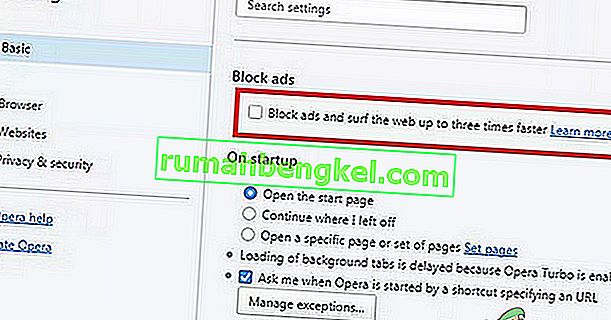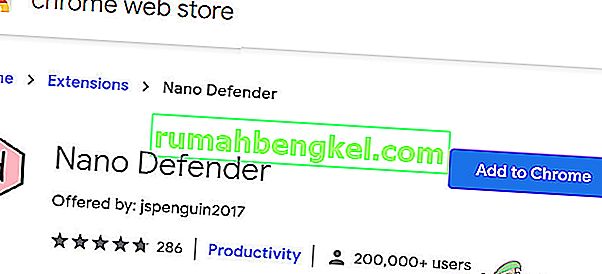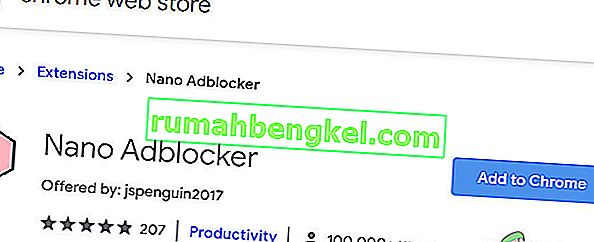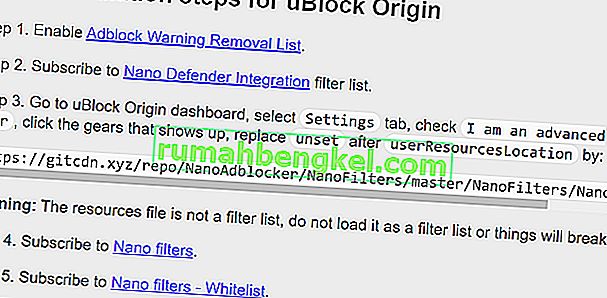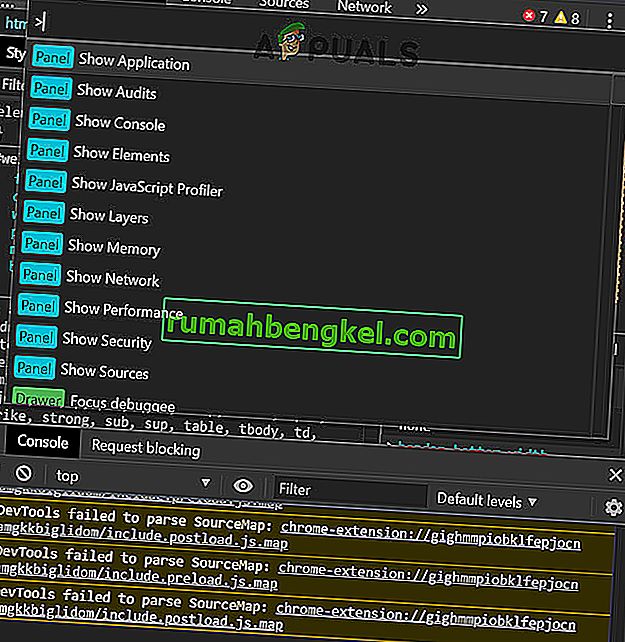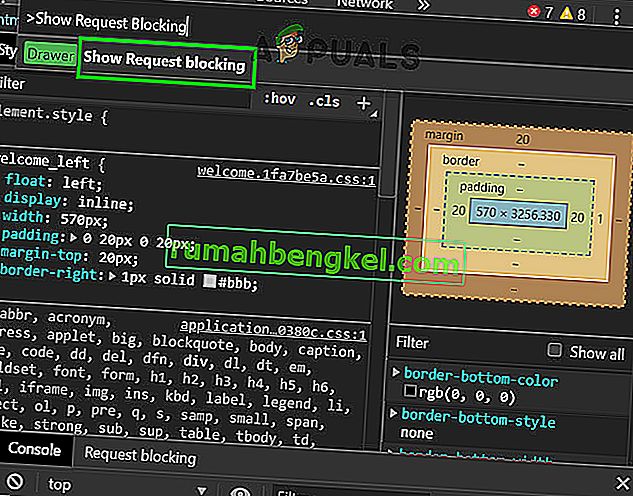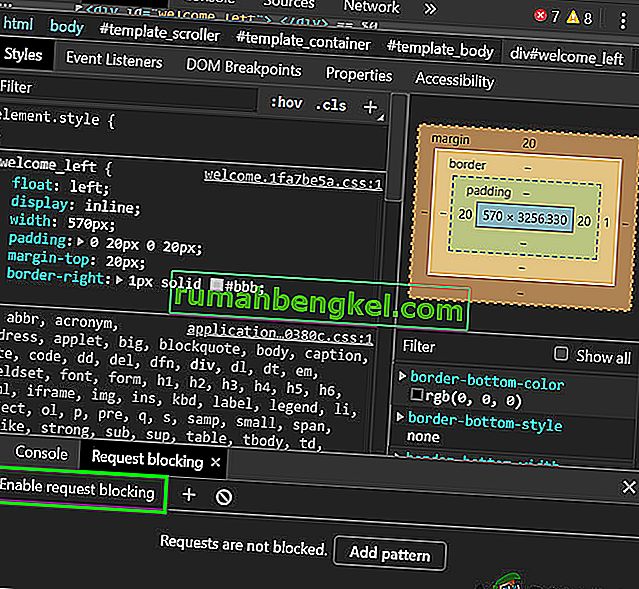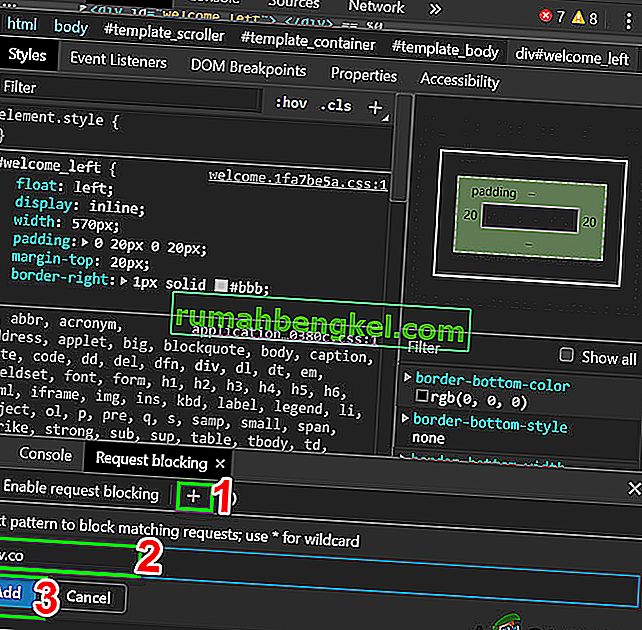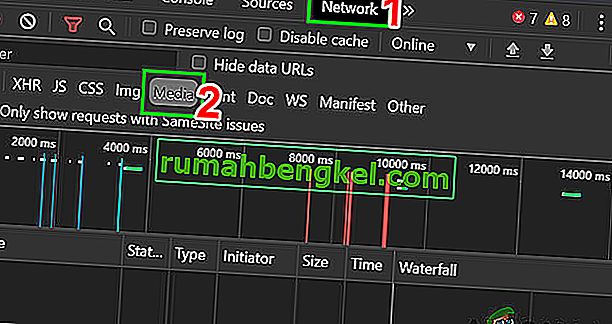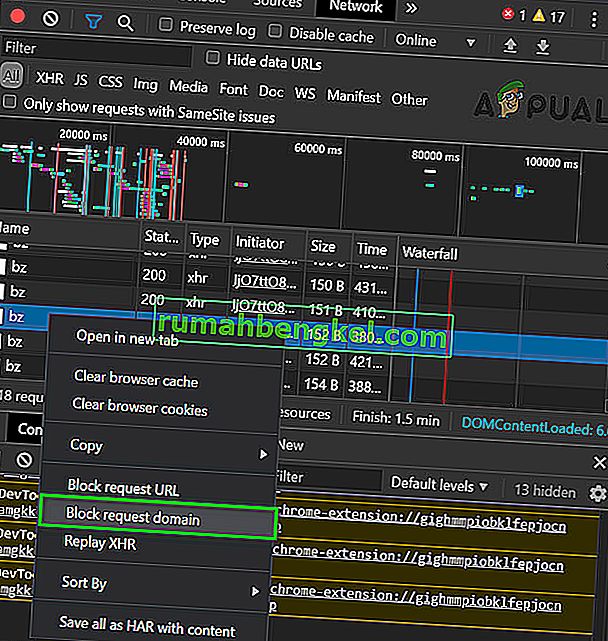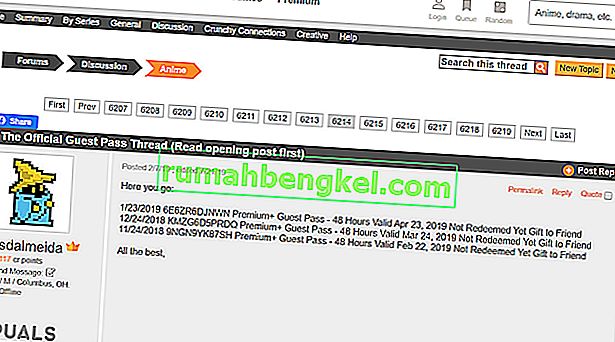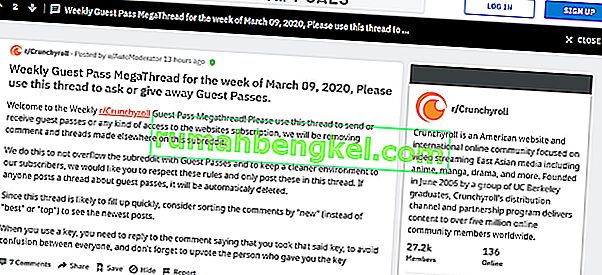Para ver anime, la mayoría de la gente optará por utilizar el servicio de transmisión Crunchyroll. Crunchyroll tiene una base de usuarios de más de 45 millones y es uno de los sitios más visitados en la categoría de entretenimiento. A los usuarios les encanta ver el anime en Crunchyroll, pero los bombardeos de anuncios hacen que esta experiencia sea bastante molesta. Y Crunchyroll no ofrece ninguna opción para omitir estos anuncios.

Para superar esta molestia, muchos usuarios optan por utilizar adblockers. Pero, por otro lado, Crunchyroll aplica técnicas para superar estos bloqueadores de anuncios. Y tienen bastante éxito en la aplicación de estas técnicas, lo que insta a los usuarios a encontrar formas de detener la carga de anuncios y es por eso que estás aquí. Las siguientes son las formas de ver Crunchyroll sin anuncios.
Tenga en cuenta que crunchyroll.com es una aplicación multiplataforma. Tiene una versión web junto con aplicaciones para Android e iOS. El bloqueo de anuncios dentro de aplicaciones móviles es una historia diferente.
Actualice sus listas de filtros y extensiones de AdBlock a la última versión
Crunchyroll.com sigue aplicando diferentes técnicas para eludir y evitar los bloqueadores de anuncios. Una extensión de AdBlock desactualizada o listas de filtros desactualizadas no podrán mantenerse al día con los métodos y técnicas recientemente aplicados. En ese caso, actualizar la extensión de AdBlock y las listas de filtros a la última versión puede resolver el problema. Con fines ilustrativos, usaremos Chrome con la extensión AdBlock instalada. Puede seguir las instrucciones según su navegador y la extensión de bloqueo de anuncios.
- Inicie Chrome y haga clic en el menú Acción (3 puntos cerca de la esquina superior derecha) y luego haga clic en Más herramientas .
- Luego, en el submenú, haga clic en Extensiones .

- Cerca de la esquina superior derecha, habilite el modo Desarrollador .

- Ahora haga clic en Actualizar para actualizar todas las extensiones.

- Después de completar el proceso de actualización, reinicie Chrome y luego abra Crunchyroll para verificar si los anuncios están bloqueados. De lo contrario, puede intentar actualizar las listas de filtros.
- Aunque las listas de filtros se actualizan automáticamente, los usuarios también pueden actualizarlas manualmente, siga las instrucciones en la página oficial de AdBlock. Estas instrucciones son para listas de filtros para AdBlock y puede seguir las instrucciones de su extensión de bloqueo de anuncios.
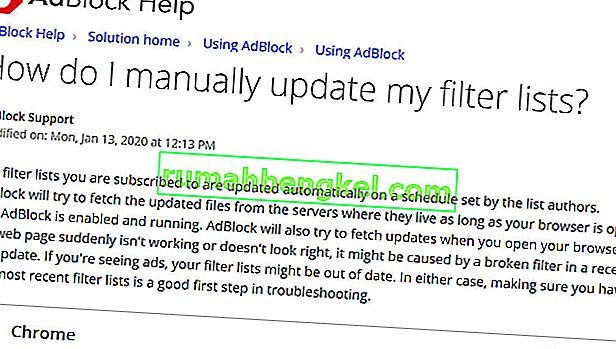
- Después de actualizar las listas de filtros, compruebe si el problema está resuelto.
Cambiar el archivo de hosts para omitir los anuncios in-stream
Cuando Crunchyroll reproduce anuncios en una secuencia, usa static.vrv.co para reproducir anuncios. Podemos cambiar el archivo de hosts para jugar un truco que evitará que se carguen los anuncios.
- Cierre su navegador web.
- Presione la tecla de Windows y escriba Bloc de notas . Luego, en la lista resultante, haga clic con el botón derecho en el Bloc de notas y luego haga clic en Ejecutar como administrador .
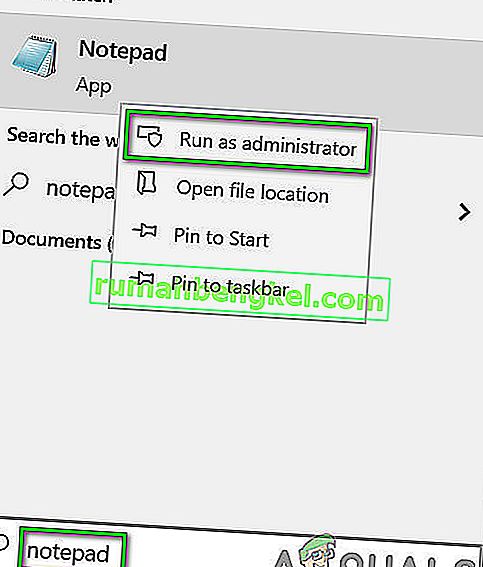
- Ahora en el Bloc de notas, haga clic en Archivo y luego haga clic en Abrir .
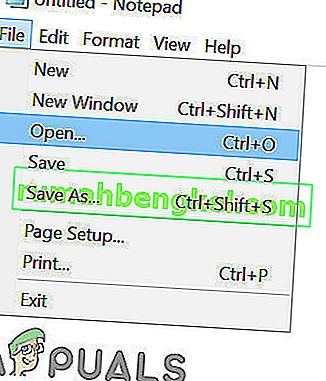
- Ahora, en el cuadro de diálogo Abrir, cambie de Documentos de texto a Todos los archivos .
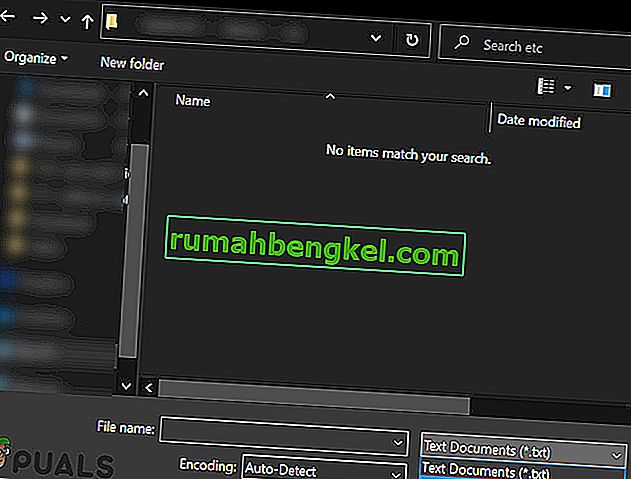
- Luego navegue a su directorio "archivos de hosts " . Por lo general, se encuentra en
C: \ Windows \ System32 \ drivers \ etc
- En los archivos que se muestran, seleccione el archivo " Hosts" .
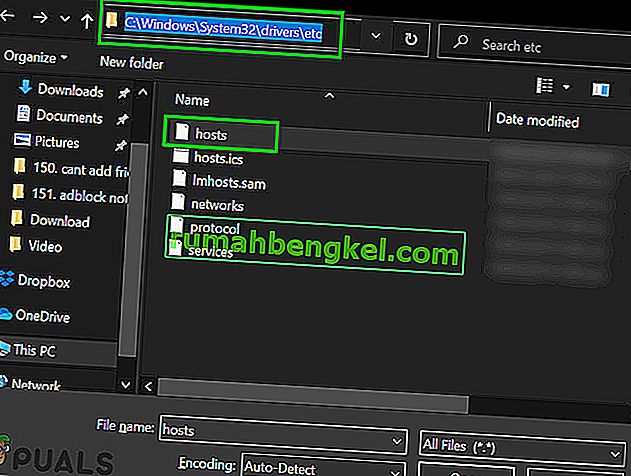
- Ahora en los archivos de host al final de #, agregue una nueva línea
127.0.0.1 static.vrv.co
De hecho, al realizar este cambio, le estamos diciendo a la búsqueda de su navegador que busque en su sistema los anuncios, que ciertamente no están allí y, por lo tanto, los anuncios no se cargarán y, por lo tanto, se omitirán.
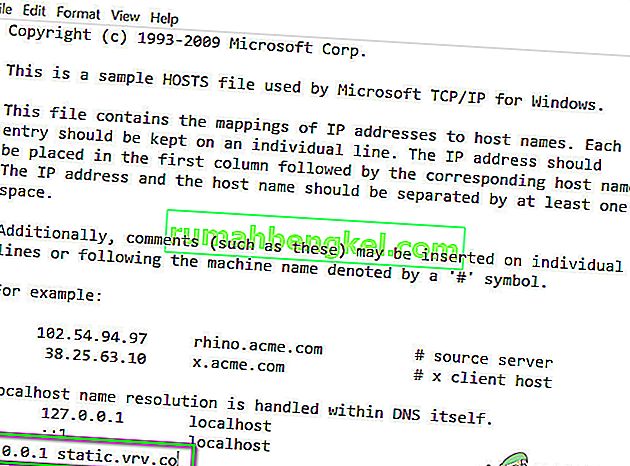
- Luego guarde y cierre el archivo.
- Ahora abra su navegador y verifique si Crunchyroll muestra anuncios.
Pruebe en otro navegador con otra extensión de bloqueo de anuncios
Tal vez sea su extensión / navegador de bloqueo de anuncios el que se ha visto comprometido o su extensión de bloqueo de anuncios no puede hacer frente al Crunchyroll en constante cambio. En ese caso, cambiar su extensión de Adblocking puede resolver el problema. En ese caso, probar con otro navegador con otra extensión puede ser suficiente. Si está utilizando Chrome, probar Firefox y Edge o cualquier otro navegador con otra extensión de navegador puede resolver el problema y viceversa.
Se sabe que las siguientes extensiones funcionan para Adblocking en Crunchyroll
- AdBlock
- AdGuard
- Detener todos los anuncios
- Ublock
- Origen de Ublock
- Adblock Plus
Utilice Opera con su bloqueador de anuncios incorporado
El bloqueador de anuncios incorporado de Opera supera a muchas extensiones de bloqueo de anuncios famosas. Encontramos comentarios positivos de los usuarios que informaron que no encontraron ningún anuncio al navegar con Opera. Tenga en cuenta que habrá problemas de sincronización entre Chrome y Opera si decide migrar sus datos si cambia de navegador.
- Descarga e instala el navegador Opera.
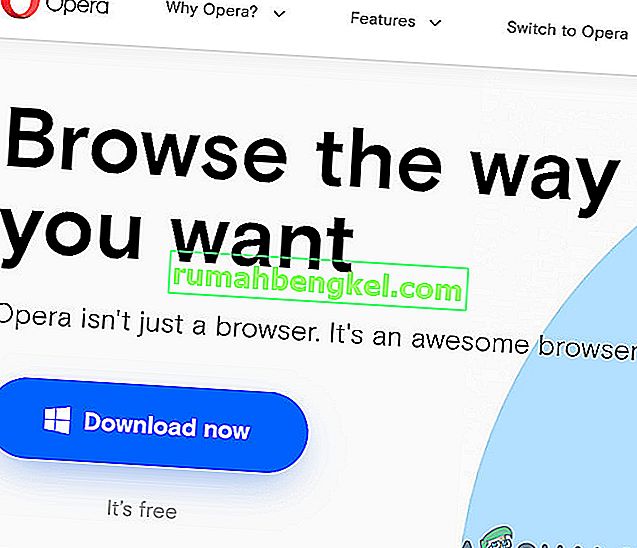
- Ahora inicie Opera y abra su configuración . (Alt + P es la tecla de método abreviado).
- En la parte superior de la configuración, habilite la función AdBlock.
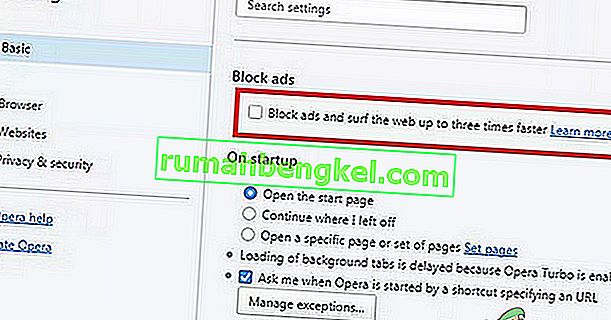
- Ahora abra Crunchyroll para comprobar si se muestran anuncios.
Usar Nano Defender
Crunchyroll utiliza la detección anti-AdBlock para publicar los anuncios. Existe alguna extensión del navegador que puede eludir la detección anti-AdBlock. Nano defender es una de esas extensiones. Pero solo funciona con Nano Adblocker o puedes hacerlo funcionar con Ublock Origin.
- Descarga Nano Defender.
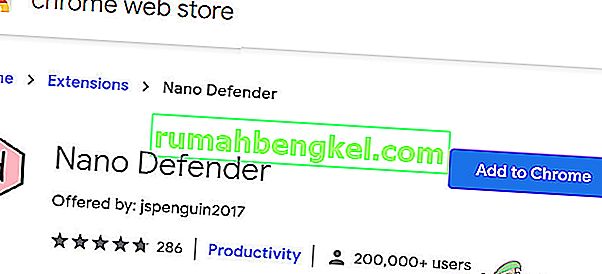
- Nano Defender se puede utilizar con Nano Adblocker.
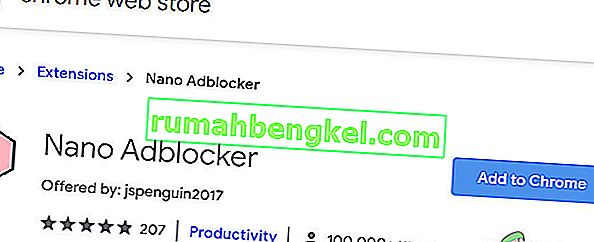
- Nano Defender también puede hacer que funcione con Ublock Origin.
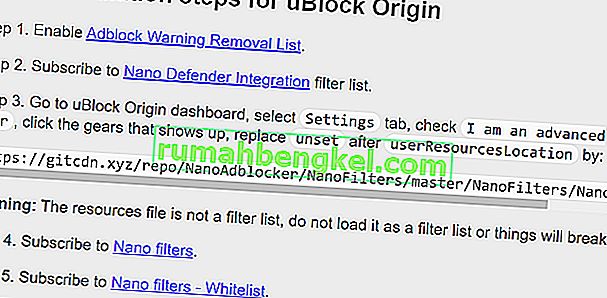
- Luego, inicie su navegador web y verifique si se muestran anuncios en Crunchyroll.
Usar herramientas de desarrollo
Si su extensión de bloqueador de anuncios no pudo bloquear anuncios en Crunchyroll, entonces podemos usar las herramientas de desarrollo de Chrome para detener la carga de anuncios bloqueando la URL / dominio que se utiliza para publicar los anuncios.
- Inicie Chrome y abra Crunchyroll.
- Ahora haga clic derecho en la página y seleccione " Inspeccionar ".

- Ahora presione Control + Shift + P para abrir el cajón de comandos .
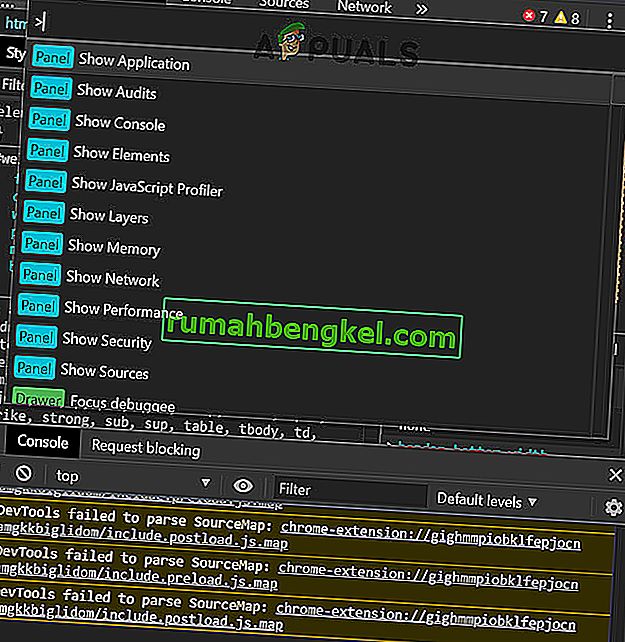
- Ahora escriba " Mostrar bloqueo de solicitud " y presione Entrar.
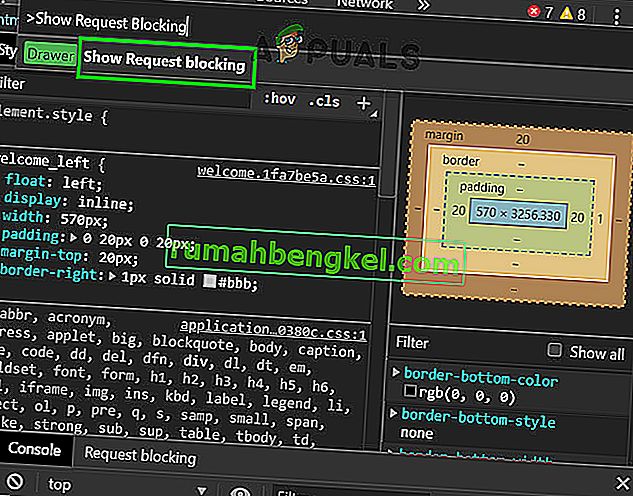
- En el nuevo panel, marque la opción de " Activar bloqueo de solicitud ".
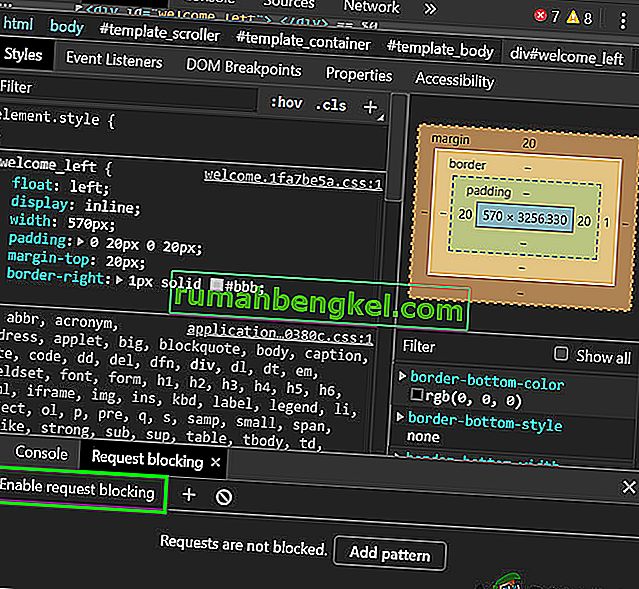
- Ahora haga clic en el botón más y escriba " vrv.co " y haga clic en Agregar.
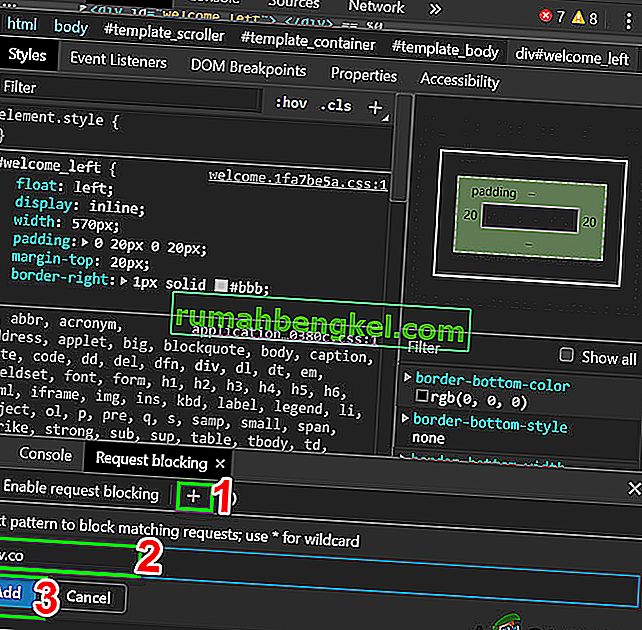
- Mantenga abierta la consola de desarrollo y compruebe si el problema está resuelto.
- Tenga en cuenta que debe mantener la consola de desarrollo para que funcione y vea Crunchyroll sin anuncios.
Si aún tiene problemas o se cambia la URL para publicar anuncios de Crunchyroll, siga las instrucciones a continuación:
- En el sitio web de Crunchyroll, haga clic derecho en la página y luego haga clic en ' Inspeccionar '.

- Ahora, en la consola de desarrollo, haga clic en la pestaña ' Red '.
- Ahora haga clic en ' medios ', que mostrará todos los anuncios de video que se están ejecutando actualmente en la página.
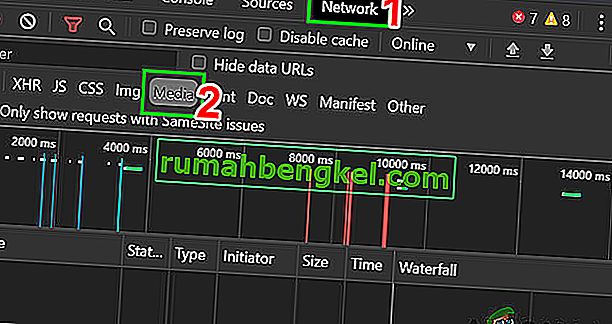
- Ahora reproduzca un video en Crunchyroll y las solicitudes se mostrarán en el panel. Estas solicitudes serán de algún otro sitio web que se utilice para publicar los anuncios.
- En el panel, haga clic con el botón derecho en un anuncio y haga clic en " Bloquear dominio de solicitud" . Y así, ese sitio web de publicación de anuncios se agregará a su lista de bloqueo. Ahora compruebe si se muestran anuncios en Crunchyroll.
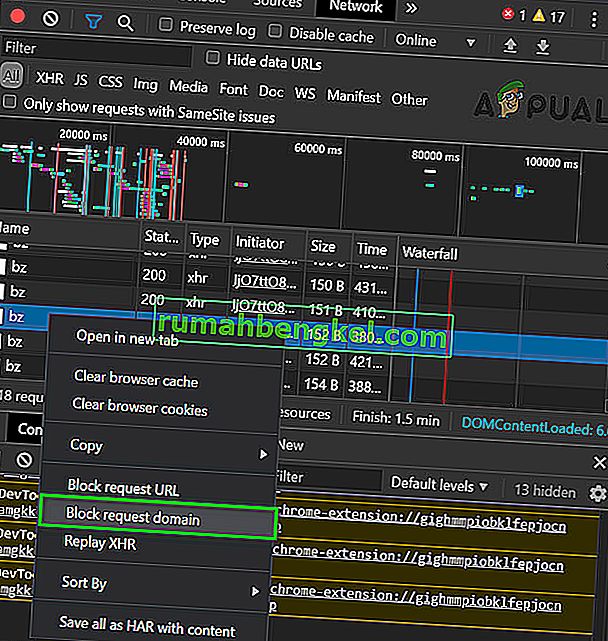
- Recuerde, no bloquee nada de Crunchyroll, de lo contrario, es posible que su video no se reproduzca. Es posible que deba repetir este proceso una o dos veces para bloquear toda la publicación de anuncios. Tenga en cuenta que solo necesita el dominio, no toda la URL completa, es decir, static.vrv.co.
Desinstale / reinstale su extensión de bloqueo de anuncios
Si nada le ha funcionado hasta ahora, desinstalar su extensión y luego reinstalarla puede resolver el problema. Con fines ilustrativos, desinstalaremos y reinstalaremos AdBlock desde Chrome. Puede seguir las instrucciones de su navegador y extensión de bloqueo de anuncios.
- Inicie Chrome y haga clic en el menú Acción (3 puntos cerca de la esquina superior derecha). Luego haga clic en Más herramientas .
- Ahora en el submenú, haga clic en Extensiones .

- Luego navegue hasta su extensión de bloqueo de anuncios (aquí AdBlock) y haga clic en Eliminar .

- Ahora vuelva a instalar y habilitar la extensión de su navegador y verifique si el problema está resuelto.
Utilice un pase de invitado para abrir Crunchyroll sin anuncios
Un usuario puede usar pases de invitado para disfrutar de Crunchyroll sin anuncios ni cargos. Una vez al mes, los usuarios premium reciben un código de acceso, un tipo de boleto de invitación que puede ser utilizado por un recién llegado para experimentar un vistazo de todas las características de la membresía principal durante 48 horas. Pero existen algunas restricciones, ya que una cuenta gratuita puede usar 10 códigos de acceso cada seis meses. Pero el problema principal es cómo conseguir el pase de invitado.
Se puede adquirir un pase de invitado mediante los siguientes pasos:
- Un amigo con una suscripción a Crunchyroll Premium.
- Hilo oficial del pase de invitado de Crunchyroll.
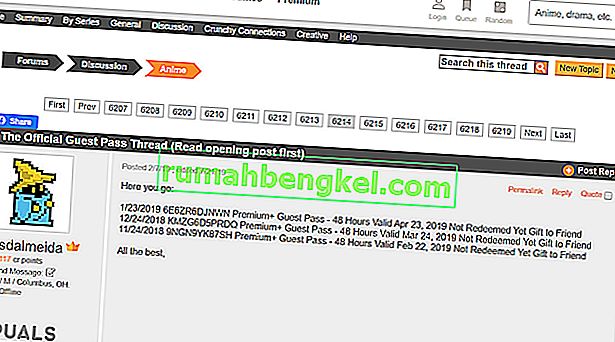
- Hilo de invitado semanal de Reddit.
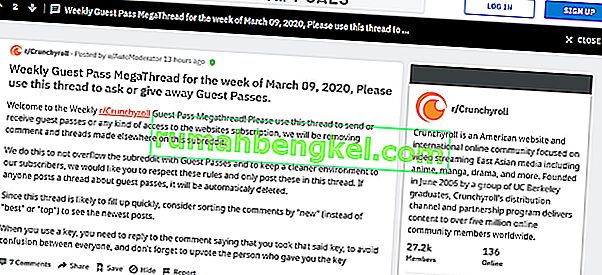
- Redes sociales como páginas de Facebook
Utilice la membresía premium de Crunchyroll
Si nada le ha funcionado y puede permitirse pagar una membresía premium a partir de $ 7.99 / mes + impuestos, entonces aprovechar la opción de suscripción para deshacerse de los anuncios es una buena idea.

VRV en EE. UU.
Los usuarios de EE. UU. También pueden optar por VRV.CO, que es compatible con Crunchyroll y los bloqueadores de anuncios siguen trabajando en él.